Cách đo kích thước trong Illustrator chính xác và dễ hiểu

Cách đo kích thước trong Illustrator là kỹ năng cơ bản mà mọi designer cần nắm vững để tạo ra các thiết kế chính xác và chuyên nghiệp. Việc đo lường chính xác giúp đảm bảo tỷ lệ hài hòa, alignment hoàn hảo và xuất file đúng yêu cầu. Bài viết này sẽ hướng dẫn chi tiết các phương pháp đo kích thước hiệu quả nhất trong Adobe Illustrator.
Vì sao cần đo kích thước trong Illustrator?
Đo kích thước trong Illustrator là thao tác quan trọng giúp đảm bảo độ chính xác khi thiết kế. Điều này đặc biệt quan trọng khi bạn thực hiện các dự án in ấn, tạo giao diện, thiết kế bao bì hoặc xây dựng logo. Nhờ đo đúng, bạn sẽ dễ dàng căn chỉnh, tạo đối xứng và xuất file đúng tỷ lệ. Ngoài ra, việc hiểu rõ cách đo kích thước trong Illustrator cũng giúp tối ưu quy trình làm việc, hạn chế sai sót trong quá trình in hoặc xuất file kỹ thuật số.
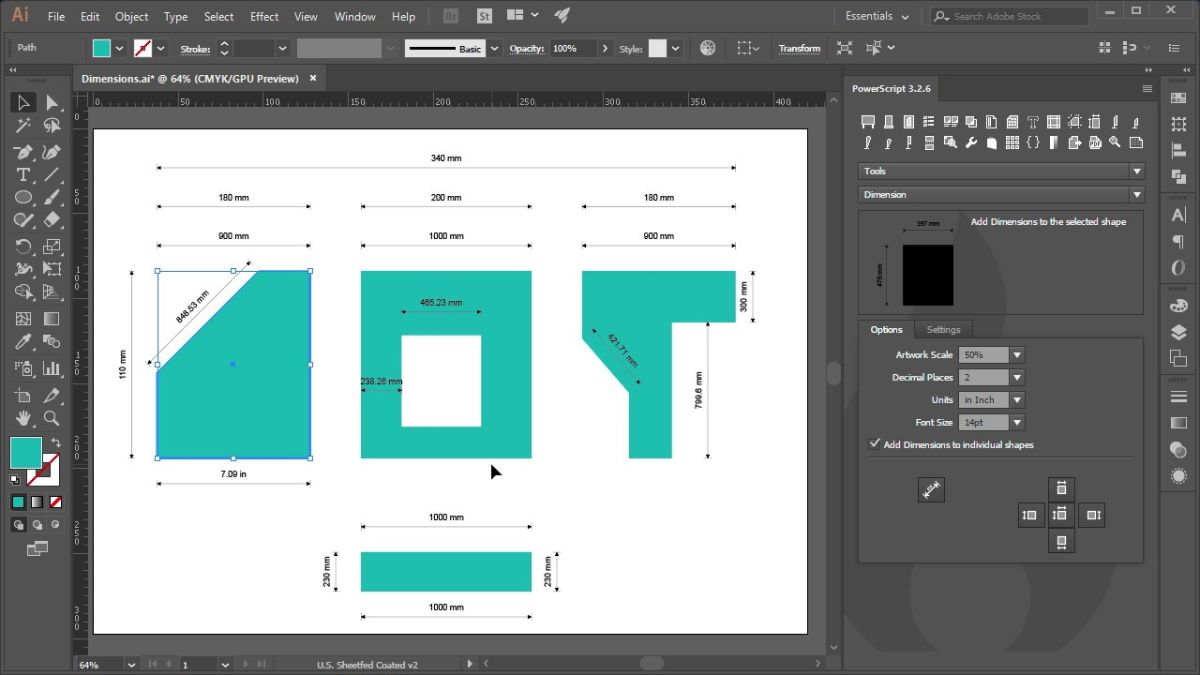
Cách dùng Measure Tool để đo kích thước
Bước 1: Bạn tìm biểu tượng cái thước trong thanh công cụ (hoặc nhấn Alt + K trên Windows / Option + K trên macOS). Nếu không thấy, bấm vào Edit Toolbar (biểu tượng ba chấm) ở dưới chọn vào Measure Tool và kéo nó ra thanh công cụ.
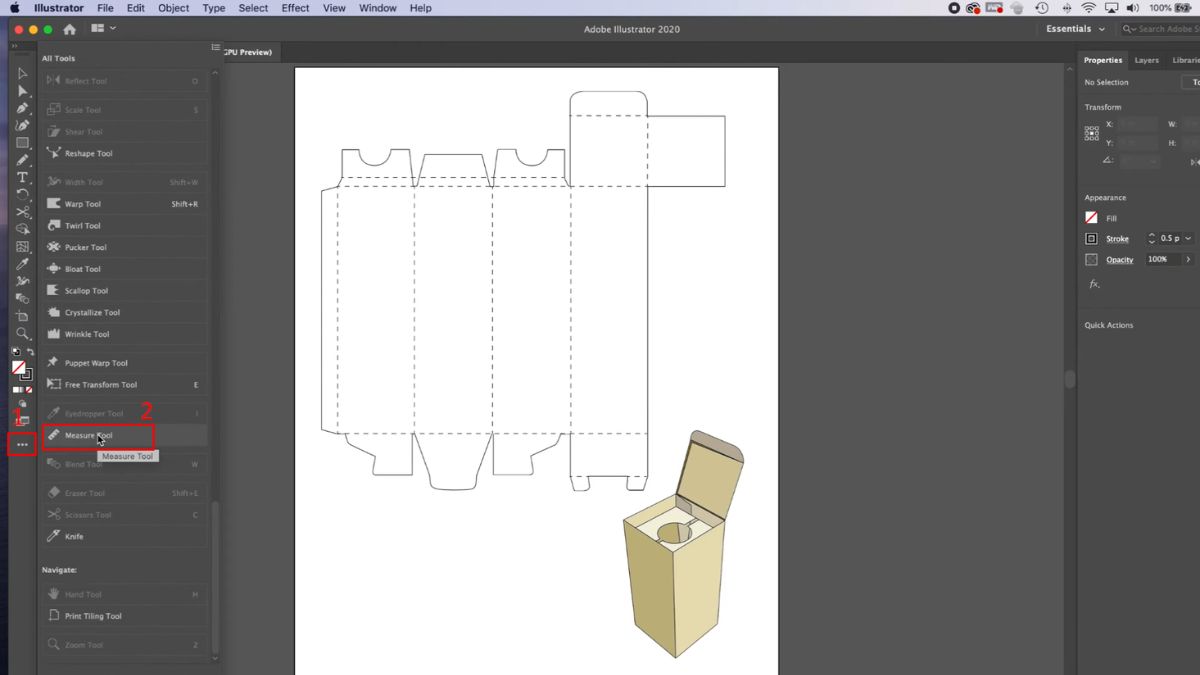
Bước 2: Sau đó, bấm vào Measure Tool (biểu tượng cái thước)
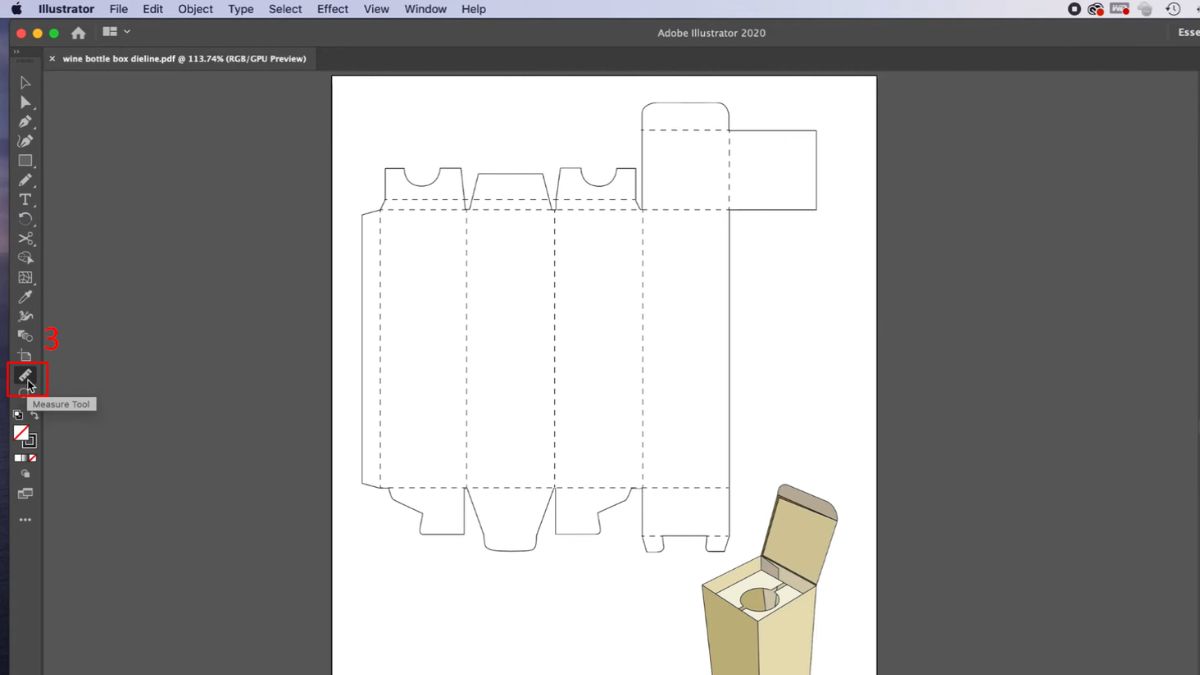
Bước 3: Nhấp chuột vào điểm bắt đầu và kéo chuột đến điểm kết thúc bạn muốn đo kích thước trong Adobe Illustrator. Một đường thẳng sẽ xuất hiện, và các thông tin về chiều dài, góc độ sẽ hiển thị trong bảng Info (Thông tin) hoặc trên thanh trạng thái (status bar) ở dưới cùng của giao diện Illustrator.
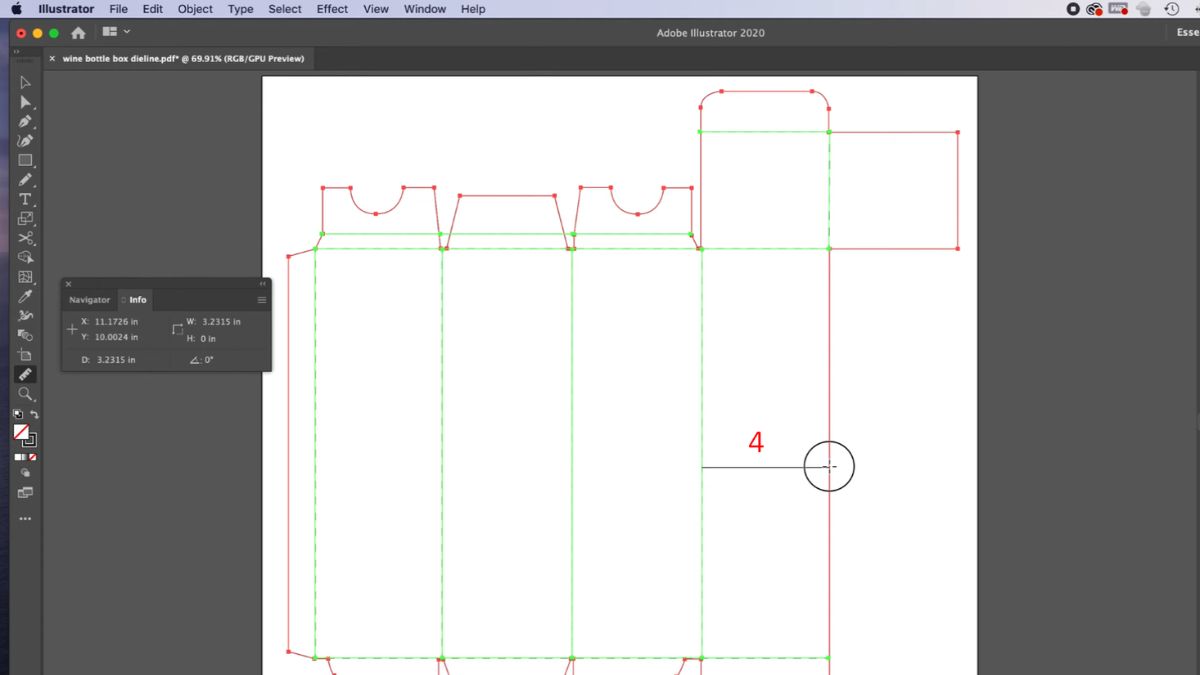
Nếu bạn là designer thường xuyên làm việc với Illustrator và cần một chiếc máy mạnh mẽ, đừng bỏ qua các dòng laptop đồ họa có cấu hình tối ưu, màn hình chuẩn màu tại CellphoneS.. Khám phá ngay để tìm được chiếc laptop đáp ứng tốt nhu cầu thiết kế của bạn!
[Product_Listing categoryid="1055" propertyid="" customlink="https://cellphones.com.vn/laptop/do-hoa.html" title="Tham khảo danh sách laptop đồ họa - kỹ thuật được quan tâm tại CellphoneS!"]
Cách đo kích thước chính xác bằng Bounding Box
Bước 1: Trên thanh menu, chọn View > Show Bounding Box (hoặc nhấn tổ hợp phím Ctrl + Shift + B trên Windows, Cmd + Shift + B trên Mac).
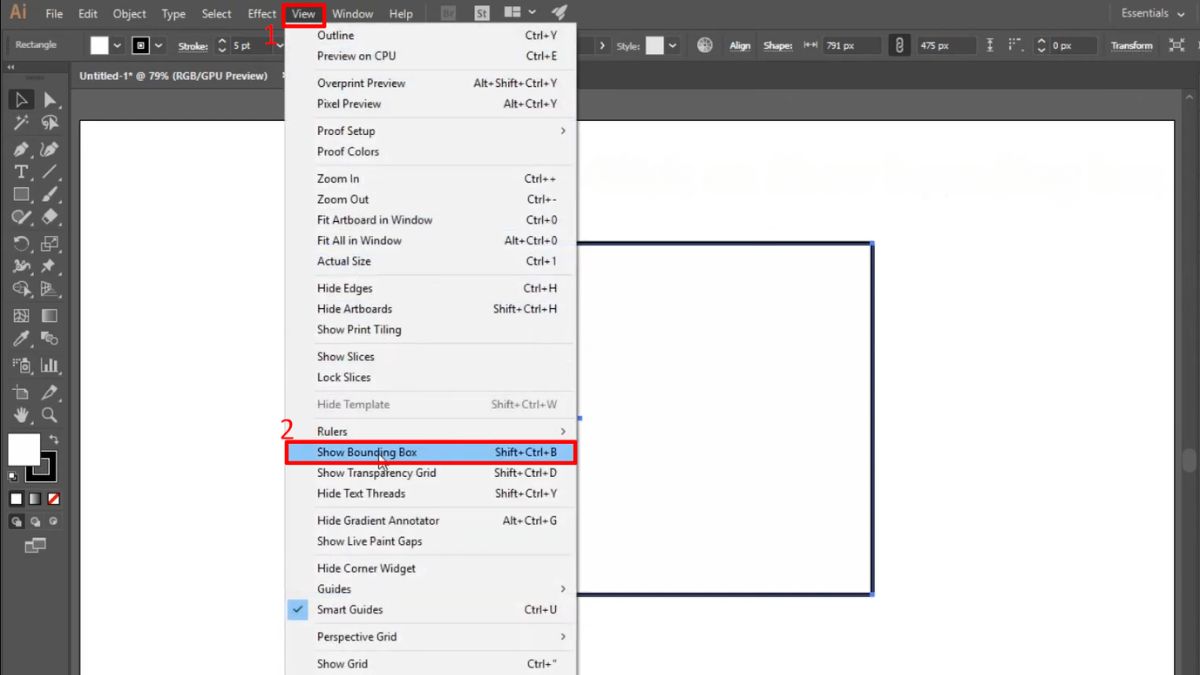
Bước 2: Dùng công cụ Selection Tool (phím V), click vào đối tượng bạn muốn đo kích thước.
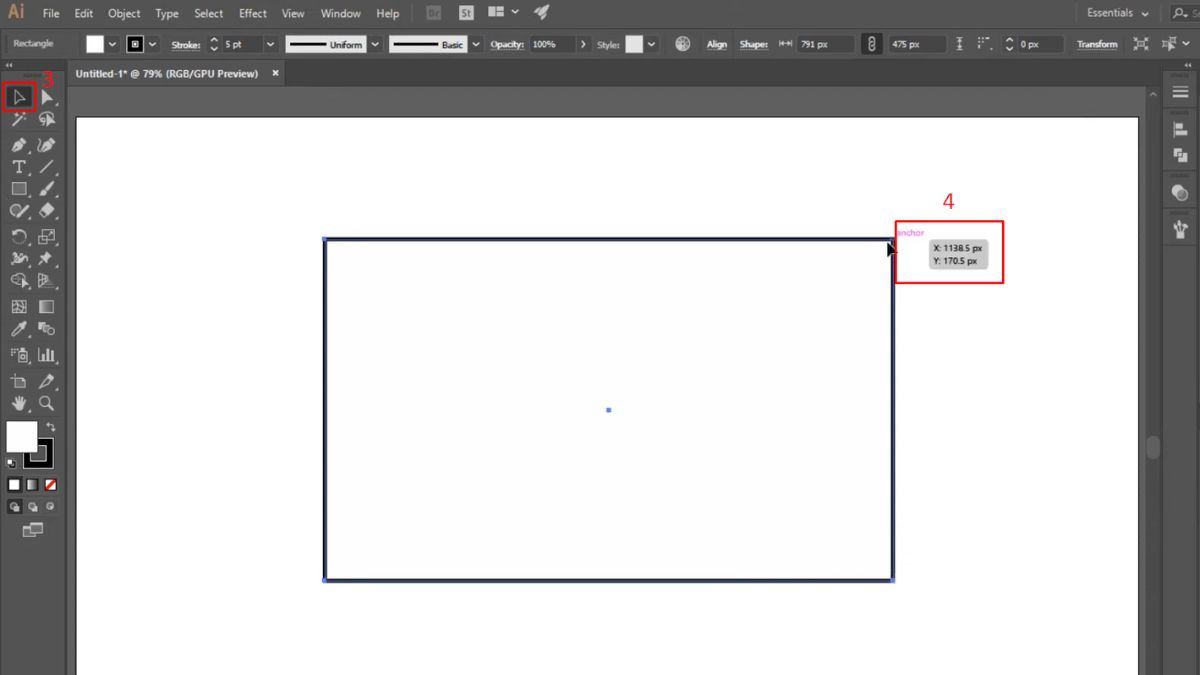
Bước 3: Khi đối tượng được chọn, trên thanh điều khiển phía trên hoặc Properties Panel sẽ hiển thị: W (Width) – Chiều rộng và H (Height) – Chiều cao.
Sử dụng công cụ Ruler và Guides để căn chỉnh
Bước 1: Trên thanh menu, chọn View > Rulers > Show Rulers (hoặc nhấn Ctrl + R trên Windows, Cmd + R trên Mac). Thước đo sẽ hiển thị ở cạnh trên và cạnh trái của bảng vẽ.
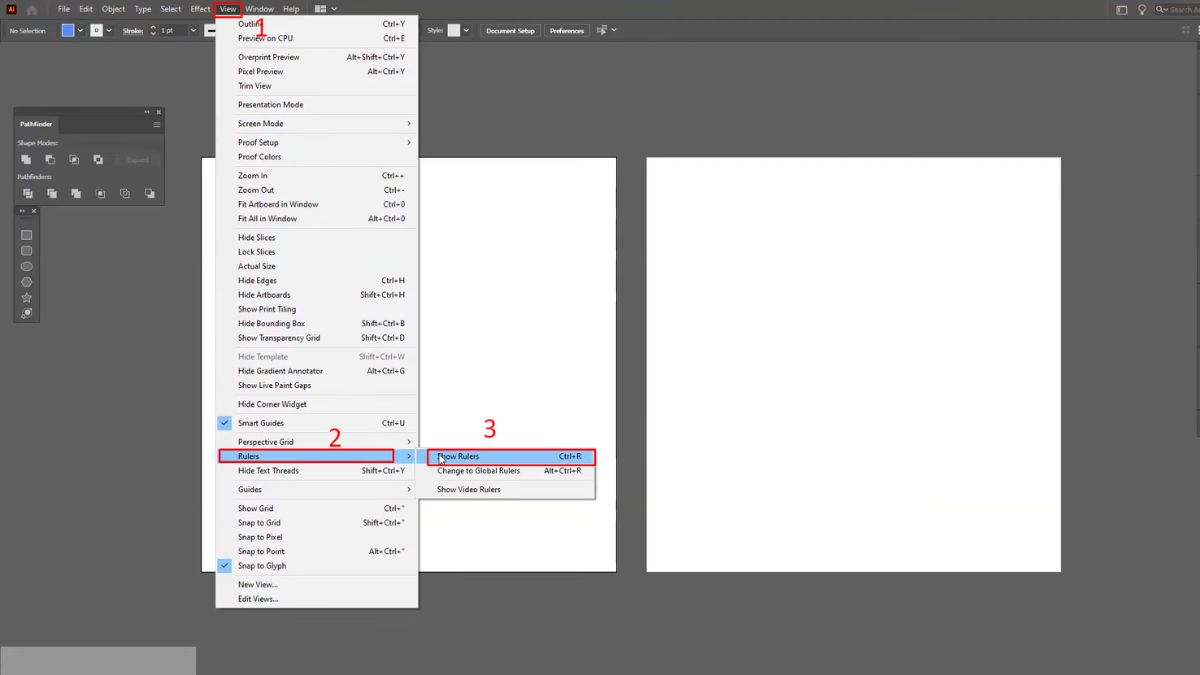
Bước 2: Di chuột vào vùng thước, nhấn giữ chuột trái rồi kéo thả vào vùng làm việc để tạo Guides ngang hoặc dọc. Các Guides này sẽ giúp bạn căn mép, canh đều hoặc xác định khoảng cách giữa các phần tử.
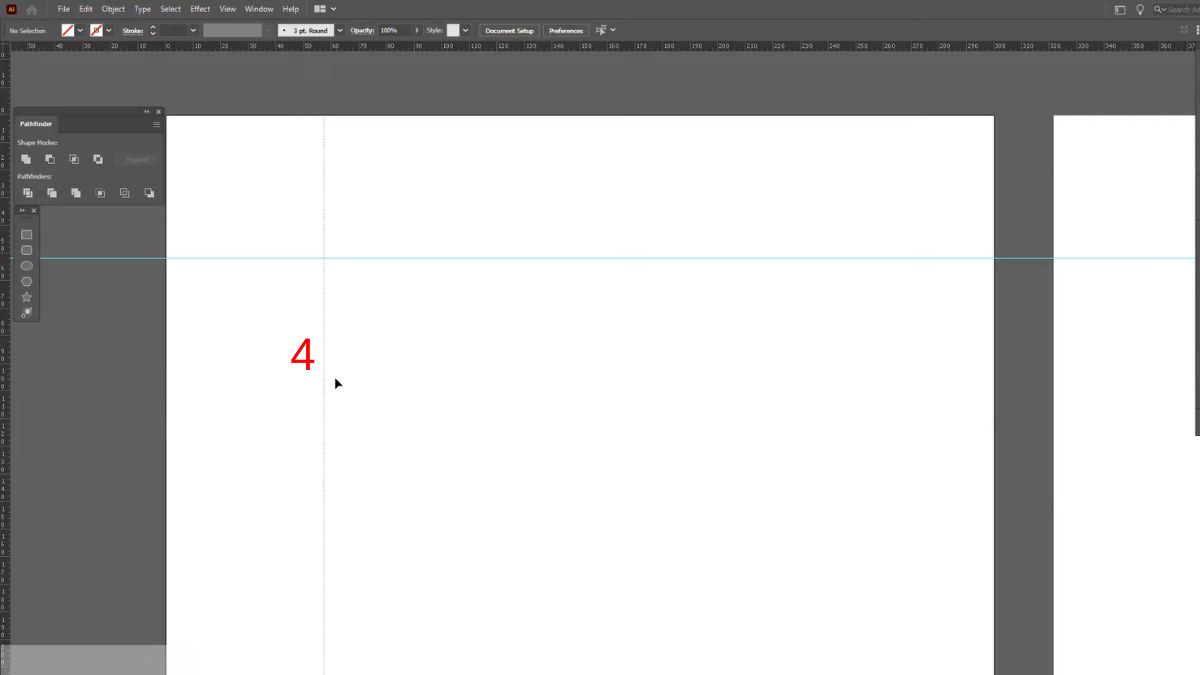
Bước 3: Chọn View > Guides > Lock Guides để tránh dịch chuyển nhầm. Và chọn View > Guides > Hide Guides nếu bạn muốn ẩn đường căn chỉnh tạm thời.
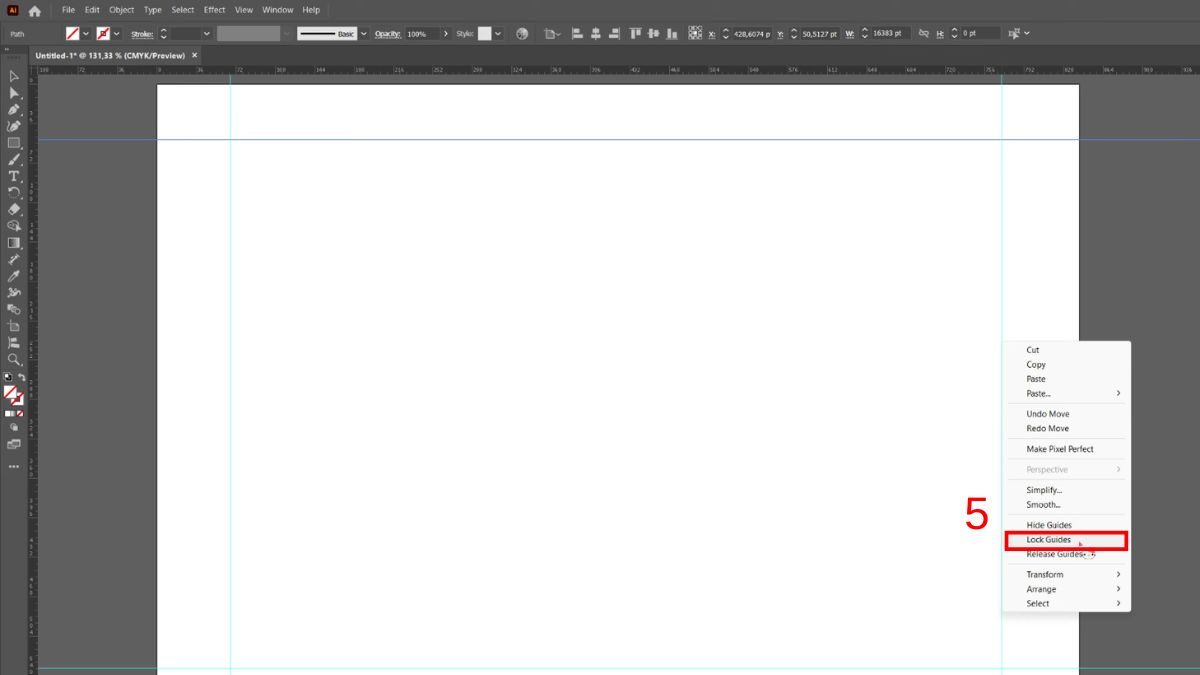
Bước 4: Kéo đối tượng lại gần Guides, Illustrator sẽ tự động snap (hút) đối tượng vào đúng vị trí. Đảm bảo tùy chọn View > Snap to Guides được bật để tính năng hút hoạt động.
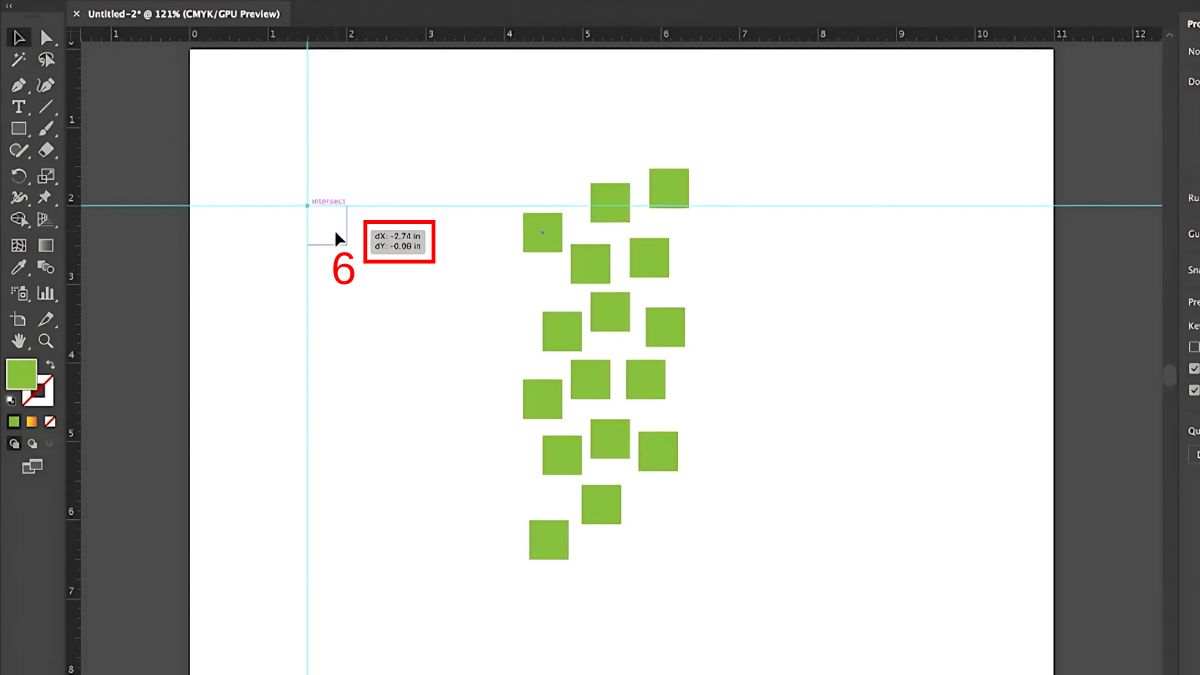
Cách đo khoảng cách giữa các đối tượng
Bước 1: Vào Edit > Preferences > Smart Guides hoặc nhấn Ctrl + U (Windows) / Cmd + U (Mac). Khi di chuyển đối tượng, Illustrator sẽ hiển thị chú thích khoảng cách giữa cạnh hoặc tâm các đối tượng với nét mảnh và số tỷ lệ.
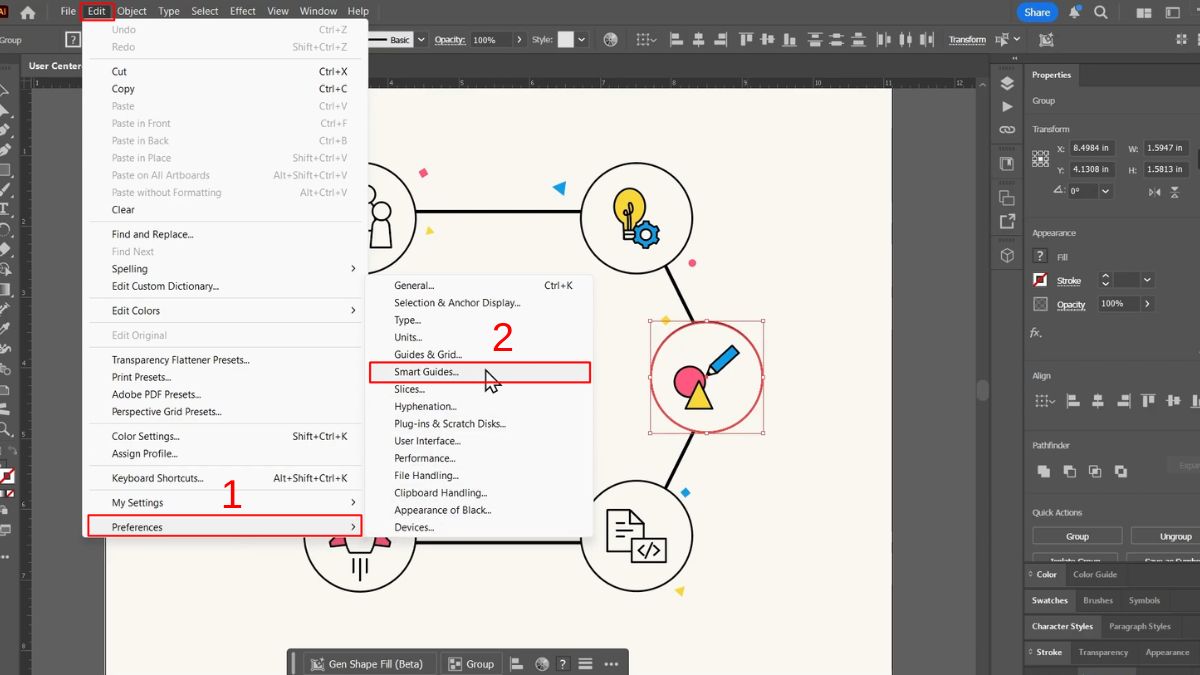
Bước 2: Bảng cài đặt công cụ sẽ hiện lên, bạn tick vào mục “invoke distance guides”.
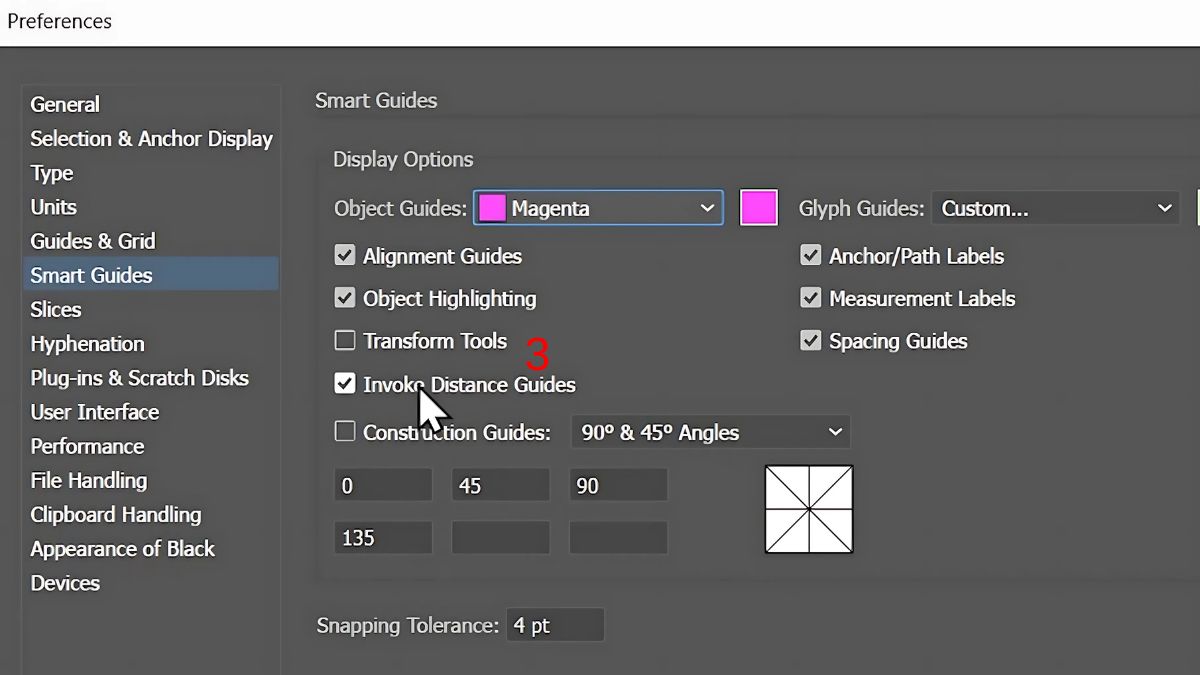
Bước 3: Chọn Selection Tool (phím V) và kéo một đối tượng sát lại gần đối tượng thứ hai. Khi di chuyển, giữ thêm phím Alt (Windows) hoặc Option (Mac) để kích hoạt tính năng hiển thị khoảng cách (con số pixel) giữa hai đối tượng. Khi hai đối tượng đủ gần, Illustrator sẽ hiển thị một đường nét nhỏ và hiển thị khoảng cách (theo pixel) giữa chúng. Khoảng cách này cập nhật theo chiều di chuyển, rất tiện để căn chỉnh chính xác.
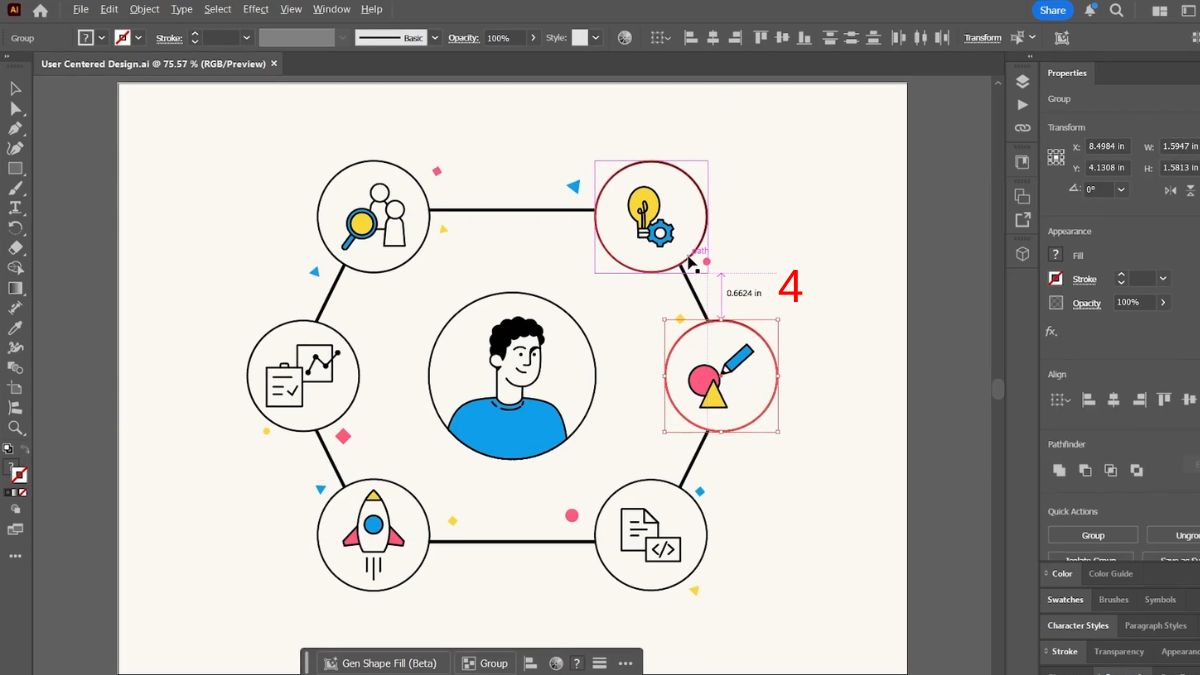
Cách đo kích thước trong Illustrator trở nên đơn giản khi bạn áp dụng đúng công cụ và phương pháp phù hợp. Những kỹ thuật đã chia sẻ sẽ giúp bạn kiểm soát chính xác từng chi tiết trong thiết kế, từ đo khoảng cách đến xác định kích thước object. Hãy thực hành thường xuyên để thành thạo các thao tác này trong phần mềm và nâng cao chất lượng công việc thiết kế của mình.
Xem thêm bài viết ở chuyên mục: Ứng dụng/phần mềm
Câu hỏi thường gặp
Vì sao không thấy kích thước hiện khi dùng Measure Tool?
Có thể đổi đơn vị đo từ pixel sang mm không?
Có, bạn hoàn toàn có thể đổi đơn vị đo từ pixel sang mm trong Illustrator. Vào Edit > Preferences > Units (Windows) hoặc Illustrator > Preferences > Units (Mac), sau đó chọn Millimeters cho các mục cần thiết như General, Stroke hoặc Type.
Illustrator có plugin nào giúp đo kích thước chuyên nghiệp không?
Có, Illustrator có một số plugin đo kích thước trong Illustrator chuyên nghiệp. Nổi bật nhất là VectorScribe của Astute Graphics, cung cấp Dimension Tool đo kích thước trong Illustrator, chiều dài đường cong, và tạo chú thích kích thước chính xác. Plugin này rất phù hợp cho thiết kế kỹ thuật hoặc in ấn yêu cầu độ chính xác cao.
Làm sao đo chính xác chiều dài đường cong?
Để đo chính xác chiều dài đường cong trong Illustrator, bạn hãy chọn đường cong, sau đó mở bảng Document Info bằng cách vào Window > Document Info, rồi chọn mục Objects. Illustrator sẽ hiển thị chiều dài chính xác của đường cong đã chọn. Bạn cũng có thể dùng plugin như VectorScribe để đo linh hoạt và trực quan hơn.

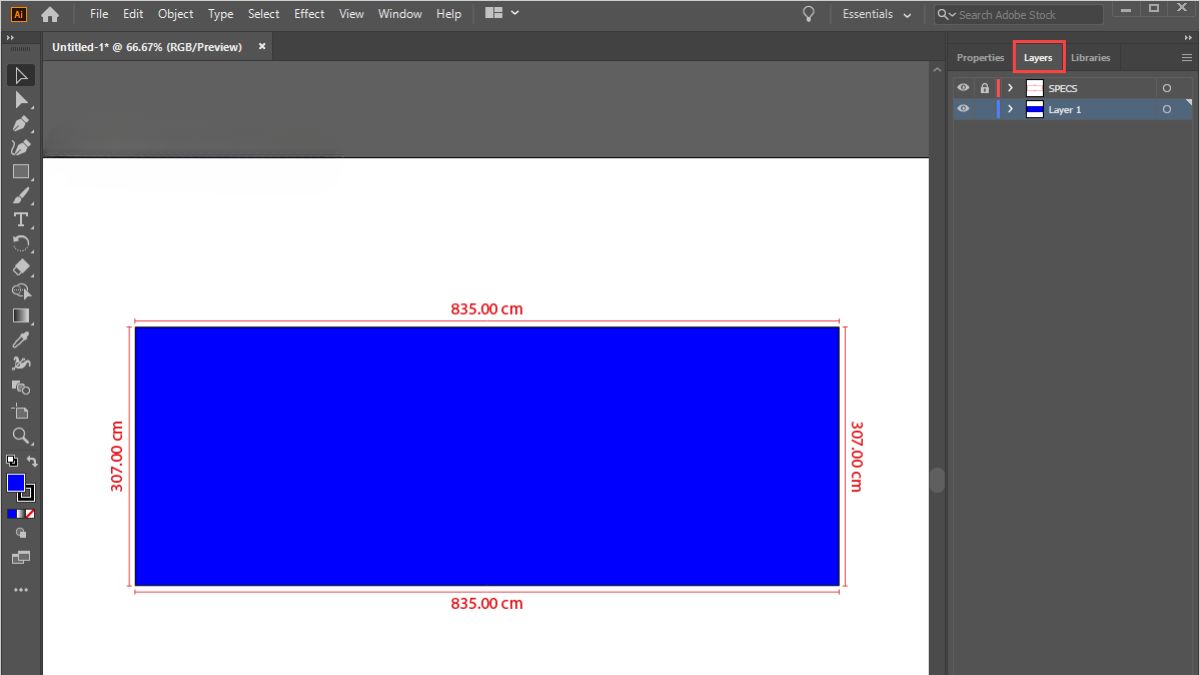

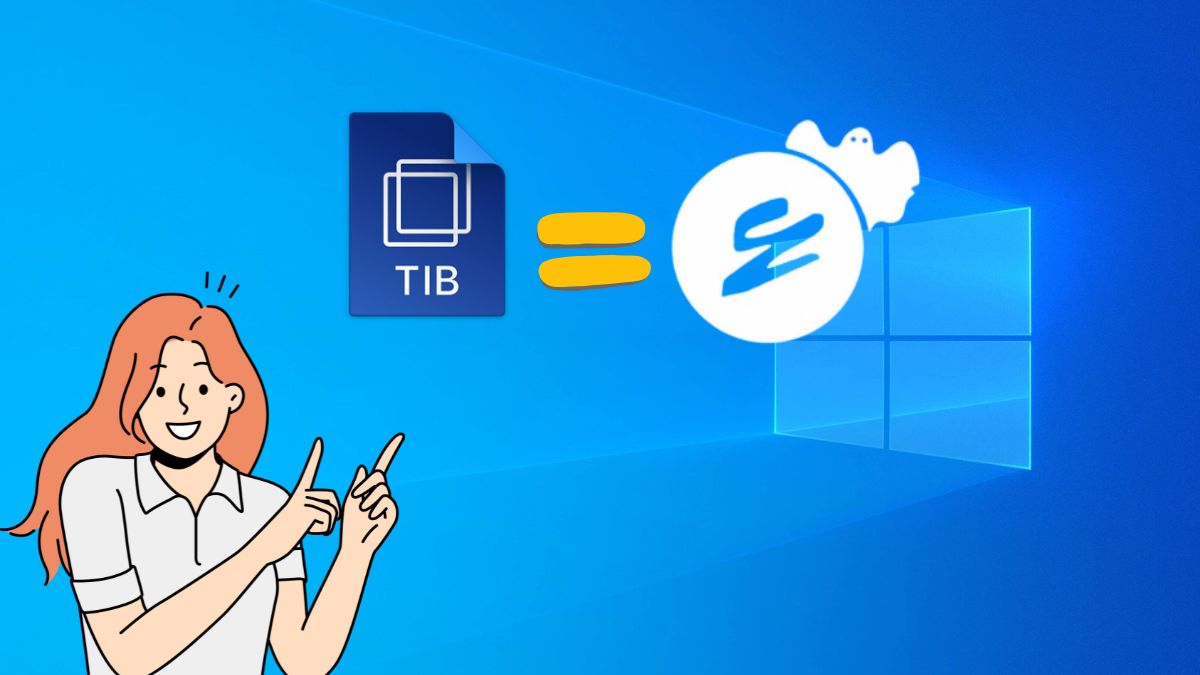




Bình luận (0)